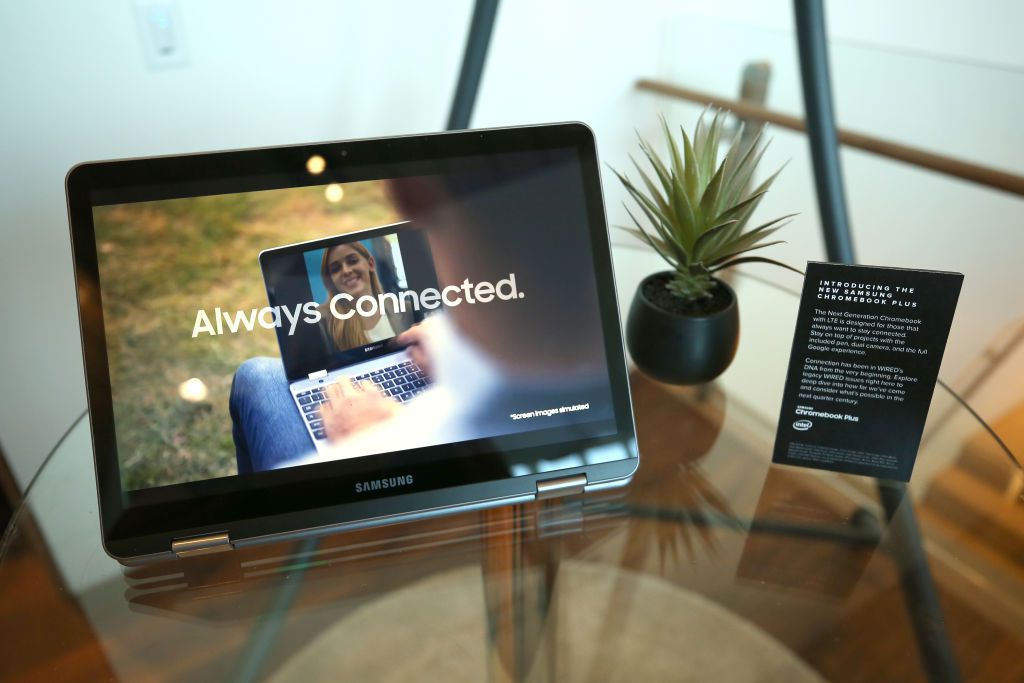Comment ouvrir des applications Windows sur les Chromebooks
ce qu’il faut savoir
- Les applications Windows ne sont pas conçues pour fonctionner sur les Chromebooks, alors pensez à trouver des équivalents basés sur un navigateur ou ChromeOS.
- Pour exécuter des applications Windows directement sur votre Chromebook, vous devez utiliser l’outil de couche de compatibilité ou un accès à distance à un autre PC.
- Certaines applications, telles que les jeux plus avancés, peuvent être difficiles à exécuter efficacement.
Cet article fournit des instructions sur la façon d’exécuter des applications Windows sur un Chromebook.
Les applications Windows peuvent-elles fonctionner sur les Chromebooks ?
La plupart des applications Windows fonctionneront d’une manière ou d’une autre sur la plupart des Chromebooks modernes en utilisant différentes méthodes.
Étant donné que les Chromebooks sont conçus pour utiliser un navigateur Web comme système d’exploitation et le cloud comme système de stockage, les Chromebooks ont généralement des processeurs plus lents et un stockage physique limité.
Comment exécuter des applications Windows sur mon Chromebook ?
Avec des Chromebooks limités en espace de stockage et en puissance, un peu de préparation suffit.
-
Stockez tout matériel auquel vous souhaitez accéder sur un système de stockage en nuage, de préférence quelque chose qui peut être synchronisé avec votre application. Pensez à sauvegarder vos données sur Google Drive et Microsoft OneDrive pour une plus grande sécurité et un accès plus facile.
-
Consultez le manuel de votre Chromebook et notez la capacité du processeur et de la RAM du Chromebook.Ouvrir document l’application dans votre barre d’outils, puis cliquez sur trois heures dans le coin supérieur droit pour voir l’espace de stockage dont vous disposez sur votre Chromebook.Vous devez également activer Google Play Store Si vous ne l’avez pas déjà fait.
-
Faites une liste des applications que vous devez utiliser et de la société qui les publie. Hiérarchisez les applications en fonction de leur importance par rapport à vos besoins, de leur fréquence d’exécution et de la nécessité de les utiliser hors ligne ou sans connexion Internet.
Recherchez l’entreprise dans la boutique Chrome en tant qu’éditeur. Cette requête vous montrera la liste complète de ce qu’ils publient actuellement pour Chrome OS. Vous pouvez également cliquer sur leur nom dans l’un ou l’autre des magasins et cela vous mènera à leur page d’éditeur.
-
Pour toutes les applications que vous ne pouvez pas exécuter sur Chrome, vérifiez l’espace dont elles ont besoin en consultant leurs spécifications recommandées. Vérifiez que l’application s’exécutera ; cela peut être trouvé sur le site Web de CrossOver ou sa documentation.
Comment installer CrossOver Chrome OS et exécuter des applications Windows
Au moment d’écrire ces lignes, CrossOver nécessite 196 Mo pour être installé et exécuté. Assurez-vous de le soustraire de l’espace libre avant de commencer à télécharger l’application. Lorsque vous ouvrez l’application CrossOver, toutes les applications que vous téléchargez seront disponibles sur l’écran d’accueil, sinon elles se chargeront et fonctionneront comme des programmes standard.
-
va d’installation > Avancée > Développeur et ouvrez l’environnement de développement Linux.
-
Créez une partition de disque d’au moins 10 Go.
-
Téléchargez le .deb à partir du site Web de CrossOver à l’adresse Télécharger dossier, puis utilisez Ouvrir commande dans le coin supérieur droit. Vous serez automatiquement invité à installer le fichier à l’aide de Linux.Cliquez sur Installer.
-
Une fois installé, lancez CrossOver et sélectionnez Installer le logiciel WindowsRecherchez votre application préférée et téléchargez-la. Ensuite, il devrait être disponible dans la barre de votre application.
-
Si vous ne trouvez pas une application que vous aimez, téléchargez le programme .exe directement sur votre Chromebook et sélectionnez Choisissez un installateur.
-
Sélectionnez le programme d’installation et le « flacon » du système d’exploitation approprié pour l’application.
FAQ
-
Comment supprimer des applications sur mon Chromebook ?
Pour supprimer des applications de votre Chromebook, sélectionnez Lanceur icône, puis sélectionnez flèche vers le haut pour afficher l’écran complet du lanceur.Faites un clic droit sur l’application que vous souhaitez désinstaller et sélectionnez désinstaller ou Retirer de chrome.
-
Comment installer des applications sur un Chromebook ?
Pour télécharger et installer des applications sur votre Chromebook, cliquez sur Lanceur icône, puis ouvrez Google Play StoreParcourez les applications par catégorie ou recherchez des applications dans la barre de recherche.Lorsque vous trouvez l’application que vous souhaitez installer, sélectionnez InstallerL’application sera téléchargée et apparaîtra dans le lanceur.
-
Comment exécuter des applications Linux sur un Chromebook ?
Tout d’abord, assurez-vous que votre Chromebook prend en charge les applications Linux : accédez à d’installation et chercher Linux. si tu vois Linux (bêta), votre Chromebook prend en charge les applications Linux.Ensuite, recherchez le fichier .deb de l’application Linux que vous souhaitez télécharger et cliquez sur Télécharger. Vous trouverez ce fichier dans le dossier Téléchargements de votre Chromebook ; double-cliquez dessus pour lancer l’application.
-
Puis-je exécuter des fichiers EXE sur un Chromebook ?
Ne peut pas. Étant donné que les Chromebooks n’exécutent pas de logiciel Windows, ils ne peuvent pas exécuter de fichiers exécutables. Si vous devez installer et exécuter des programmes Windows à l’aide de fichiers EXE, une option consiste à installer et à utiliser Chrome Remote Desktop, qui vous permet d’accéder à un bureau Windows 10 connecté où vous pouvez exécuter des fichiers EXE.
Merci de nous en informer!
Dites-nous pourquoi !
D’autres détails ne sont pas assez difficiles à comprendre